パネルのレイアウト (ホストされたコントロール)
パネル レイアウト ホストされたコントロールを使い、Unified Service Desk 内のパネルの配置を定義する方法について説明します。 パネルには様々なホストされたコントロールがあり、パネルのレイアウトにより、Unified Service Desk クライアント アプリケーションのメイン画面上の様々なホストされたコントロールの配列が定義されます。 Unified Service Desk には様々な種類のあらかじめ定義されたパネルの種類が用意されており、タブ付きのレイアウト、デッキのレイアウト、スタック レイアウトなど、様々なレイアウト オプションがサポートされています。 詳細は、Unified Service Desk のパネル、パネル タイプおよびパネル レイアウト を参照してください。
パネル レイアウトタイプのホストされたコントロールがアプリケーションで定義されていない場合は、既定のパネル レイアウト、標準メイン パネルが自動的に作成されます。 パネル レイアウトタイプのホストされたコントロールを作成する場合は、標準メイン パネルの置換を構成する必要があります。 代わりには、任意のパネルのレイアウトを使用できます。とはいえ、単に、標準メイン パネルを定義するのが非常に一般的です。
このセクションの内容
パネル レイアウトのホストされたコントロールの作成
新しいホストされたコントロールを作成中、新しいホストされたコントロールを画面は、作成するホストされたコントロールの種類により異なります。 このセクションは、パネル レイアウトホストされたコントロール タイプに、固有の特定のフィールドに関する情報を提供します。 ホストされたコントロールの作成方法の詳細については、「ホストされたコントロールの作成または編集」を参照してください。
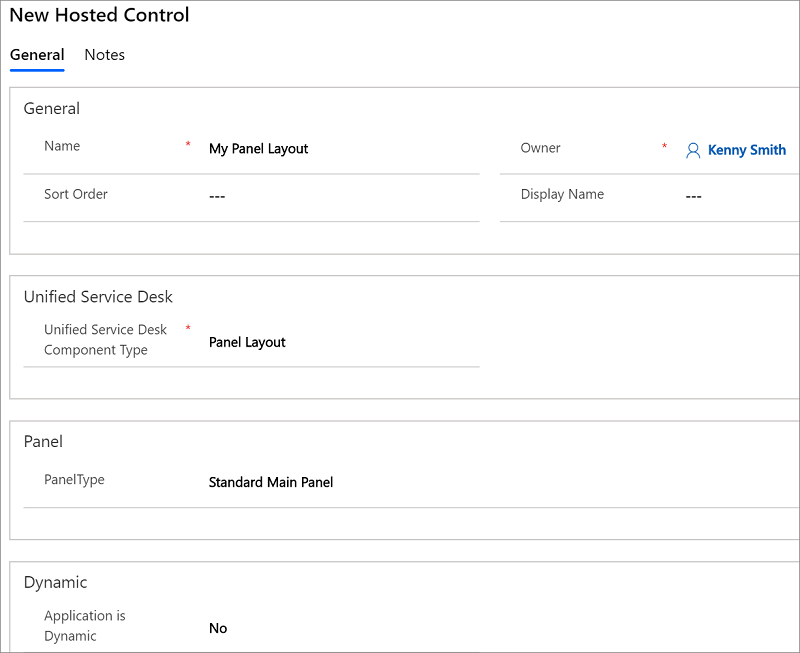
新しいホストされたコントロール画面で以下を実行します。
Unified Service Desk コンポーネントの種類 ドロップ ダウン リストから パネル レイアウト を選択します。
PanelType ドロップ ダウン リストから、作成するパネル レイアウトのタイプを選択します。 次の中から 1 つを選択できます: 標準メイン パネル、リボン メイン パネル、左右分割、水平分割、XAML、およびユーザー定義。 XAML およびユーザー定義のパネル レイアウトは、ユーザーが定義するカスタム パネルです。 各パネル レイアウトの詳細については、Unified Service Desk のパネル、パネル タイプ、パネル レイアウト を参照してください。 このページのフィールドは、選択されたパネル タイプを基に変更されます。
アプリケーションは動的から、はいまたはいいえを選択して、ホストされたコントロールが動的であるかどうかを決定します。 動的にホストされた コントロールは、グローバルまたは非グローバルにできます。 動的にホストされたコントロールは最初のリクエスト時にロードされてその後に非表示になります。グローバル セッション、通常のセッション、またはワークフロー中など、いつでもリクエストできます。 非グローバルの動的にホストされたコントロールは、セッション開始後にのみロードでき、各セッションはアプリケーションの異なるインスタンスを使用します。 動的にホストされたコントロールがワークフローの一部であり、ワークフローの開始時に開始されていない場合、ワークフローによりホストされたコントロールが起動され、ワークフロー完了時に終了されます。
アプリケーションは動的リストで、はいを選択した場合は、ユーザーは閉じることができるチェック ボックスが利用可能になります。 チェック ボックスをオンにすると、ホストされたコントロールをユーザーが終了できるようになります。
PanelType リストで、左右分割、水平分割、XAML またはユーザー定義を選択した場合、アプリケーションはグローバルチェック ボックスが利用可能になります。 チェック ボックスをオンにすると、ホストされたコントロールはグローバルとして設定されます。 グローバルなホストされたコントロールは、顧客のセッションの外部で表示できます。 エージェントのダッシュ ボード、ウォールまたは検索などのコントロールは、グローバルなホストされたコントロールの一般的な用途です。 グローバルなホストされたコントロールは、セッション固有の状態を持たないため、セッションを変更しても、これら同じグローバルなホストされたコントロールは残ります。 チェック ボックスが選択されていない場合、ホストされたコントロールがセッション ベースになります。 セッション ベースのコントロールは、ユーザー セッションのコンテキストに存在します。 ユーザーが別のセッションに変更された場合は、前のセッションからのすべてのセッションのページは非表示になります。
PanelType リストで、左右分割、水平分割、XAML またはユーザー定義を選択した場合、表示グループフィールドが利用可能になります。 このホストされたコントロールが表示されるパネルを指定します。 Unified Service Desk で利用できるさまざまな種類のパネルの詳細については、Unified Service Desk でのパネル、パネルの種類、およびパネルのレイアウトを参照してください。
PanelType リストで XAML を選択した場合は、パネル タイプの XAML 定義を指定する XAML フィールドが利用可能になります。
PanelType リストでユーザー定義を選択した場合は、アセンブリの URI とアセンブリのタイプフィールドが利用可能になります。 アセンブリの URI フィールドに、アセンブリの名前を入力します。 アセンブリのタイプフィールドに、値: <AssemblyName>.<ClassName> を指定します。 ユーザー定義のパネル レイアウトの作成方法については、Unified Service Desk でカスタム パネル レイアウトの作成 を参照してください。
事前定義 UII アクション
これらは、このホストされたコントロール タイプの定義済みアクションです。
閉じる
この操作は、ホストされたコントロールを閉じるために使用します。
FireEvent
このホストされたコントロールからユーザー定義イベントを発生させます。
| パラメーター | 説明 |
|---|---|
| 名前 | ユーザー定義イベントの名前。 |
後続のすべての名前と値が等しい組み合わせは、イベントに対するパラメーターとなります。 ユーザー定義イベントの作成の詳細については、「ユーザー定義イベントの作成」を参照してください。
MoveToPanel
このアクションを使用して、ホストされたコントロールを実行時にパネル間で移動します。
| パラメーター | 内容 |
|---|---|
| アプリ | 移動するホストされたコントロールの名前。 |
| パネル | ホストされたコントロールのターゲット パネルです。 |
New_CRM_Page
指定されたエンティティの新規レコードを作成するためのページを作成し、そのページを指定したホストされたコントロールのポップアップとして扱います。 エンティティ レコードを作成するページが表示される場所を決定するため、ウィンドウ ナビゲーション ルールが評価されます。
| パラメーター | 説明 |
|---|---|
| LogicalName | 新しいインスタンスを作成するためのエンティティの論理名です。 |
Note
残りのパラメーターは名前と値のペアで構成する必要があります。 これらは、指定されたエンティティの新しいレコードを作成するための、フォーム内で事前設定される追加の値です。 このアクションの使用方法の詳細については、「チュートリアル 7: エージェント アプリケーションでエージェントスクリプトを構成する のステップ 4」を参照してください。
Open_CRM_Page
ID によって指定されて認識されたエンティティの既存のインスタンスを開き、指定したホストされたコントロールからポップアップとしてそのページを取り扱います。 ウィンドウのナビゲーション規則が評価され、そのポップアップを表示する場所が決定されます。
| パラメーター | 説明 |
|---|---|
| LogicalName | 開くエンティティの論理名。 |
| ID | 開くエンティティ レコードの ID。 |
ポップアップ
ホストされたコントロールから URL がポップアップし、ポップアップを適切な場所にルーティングするために、URL に対してウィンドウ ナビゲーション規則を実行します。
| パラメーター | 内容 |
|---|---|
| URL | この URL を使用して、表示されているコントロールからの要求されたポップアップであるかのように、ホストされているコントロールからのポップアップをルーティングします。 |
| フレーム | このポップアップの発生元のフレーム。 |
RealignWindow
モニタ上の指定された場所に、ホストされたコントロールを表示します。 ホストされたコントロールは最大 2 台のモニタに表示できます。 この操作は、USDFloatingPanel または USDFloatingToolPanel のパネルの種類に配置されるように構成されているホストされたコントロールのインスタンスに適用されます。
| パラメーター | 説明 |
|---|---|
| screen | ホストされたコントロールを表示する画面を指定します。 有効な値は 1 または 2 です。 このパラメーターを指定しない場合、既定で 1 が渡されます。 |
| left | ホストされたコントロールが表示される対象モニタの画面の左からの位置を、パーセンテージで指定します。 有効な値は 0 ~ 100 です。 このパラメーターを指定しない場合、既定で 0 が渡されます。 |
| top | ホストされたコントロールが表示される対象モニタの画面の右からの位置を、パーセンテージで指定します。 有効な値は 0 ~ 100 です。 このパラメーターを指定しない場合、既定で 0 が渡されます。 |
| width | 対象モニタに表示されるホストされたコントロールのウィンドウの幅を、パーセンテージで指定します。 有効な値は 1 ~ 100 です。 このパラメーターを指定しない場合、既定で 100 が渡されます。 |
| height | 対象モニタに表示されるホストされたコントロールのウィンドウの高さを、パーセンテージで指定します。 有効な値は 1 ~ 100 です。 このパラメーターを指定しない場合、既定で 100 が渡されます。 |
SetSize
このアクションは、ホストされたコントロールの高さと幅を明示的に設定します。 これは、パネルのレイアウトで「自動」を使用するときに特に有用です。
| パラメーター | 内容 |
|---|---|
| 幅 | ホストされるコントロールの幅。 |
| 高さ | ホストされたコントロールの高さ。 |
SetVisualProperty
ホストされたコントロールの高さ、幅、および可視性などのビジュアル (UIElement) プロパティを設定します。 このアクション コールは、パネルを自動的に表示または非表示するなど、UI の自動化に特に便利です。 XAML と Unified Service Desk レイアウトを理解することは、このアクションを効果的に使用するのに必要です。
| パラメーター | 内容 |
|---|---|
| elementname | Expander、StackPanel、Gridなどのプロパティを設定する UI 要素の名前です。例: elementname=Expander |
| propertyname | Height、Width、Visibility、Colorなど設定する指定した要素のプロパティの名前です。例: propertyname=Visibility |
| 値 | 指定されたプロパティに対して適切な値を指定します。 このパラメーターでサポートされる値の種類は、string、enumeration、 integer、またはboolです。例: value=Visible |
このメッセージの使用例については、チュートリアル 8: 自分のエージェントアプリケーション内で Parature サポート情報を使用するにある 手順 3: サポート情報の検索ウィンドウを自動的に表示・非表示にするために呼び出し操作を構成 を参照くしてください。
Note
既定では、このアクションは、ホストされたコントロールのパネル レイアウトタイプにのみ表示されます。 DynamicsBaseHostedControl クラスから派生した他のすべての定義済み Unified Service Desk ホストされたコントロール タイプで、SetVisualProperty アクションを使用するには、それぞれのホストされたコントロールに、SetVisualProperty と呼ばれる UII アクションを明示的に追加する必要があります。 詳細: ホストされたコントロールに UII アクションを追加
定義済みのイベント
このホストされたコントロール タイプで使用可能な定義済みイベントはありません。
関連項目
Unified Service Desk でのパネル、パネルの種類、およびパネルのレイアウト
UII アクション
イベント
Unified Service Desk の構成チュートリアル
ホストされたコントロールの種類とアクション/イベント リファレンス
フィードバック
以下は間もなく提供いたします。2024 年を通じて、コンテンツのフィードバック メカニズムとして GitHub の issue を段階的に廃止し、新しいフィードバック システムに置き換えます。 詳細については、「https://aka.ms/ContentUserFeedback」を参照してください。
フィードバックの送信と表示